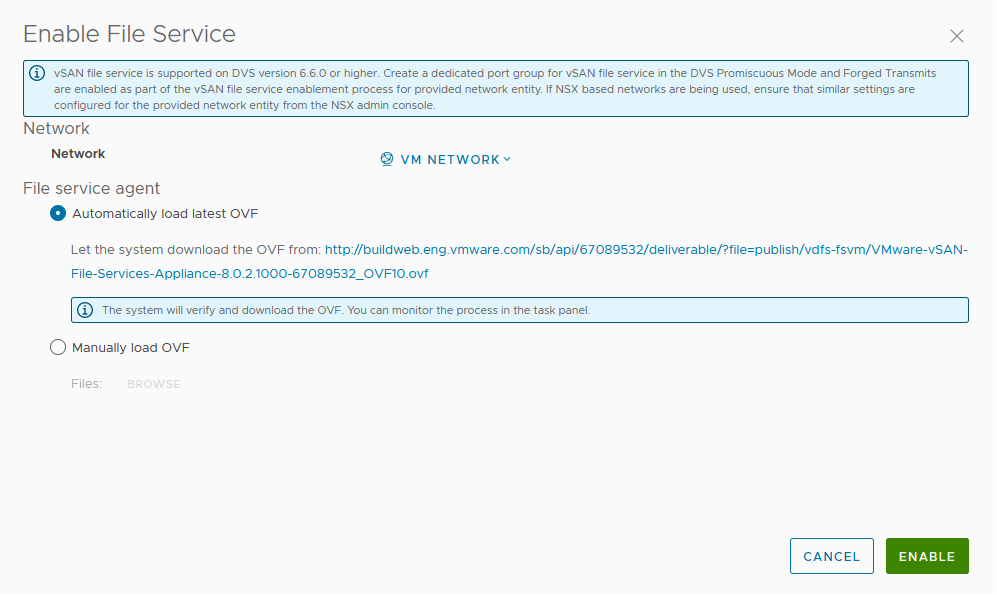È possibile abilitare i servizi file di vSAN in un cluster vSAN Original Storage Architecture (OSA) o in un cluster vSAN Express Storage Architecture (ESA).
Prerequisiti
- Il cluster vSAN deve essere un cluster vSAN regolare, un cluster vSAN esteso o un cluster vSAN ROBO.
- Ogni host ESXi nel cluster vSAN deve avere requisiti hardware minimi quali:
- CPU a 4 core
- Memoria fisica da 16 GB
- È necessario assicurarsi di preparare la rete come rete del servizio file di vSAN:
- Se si utilizza una rete basata su commutatore standard, la Modalità promiscua e le Trasmissioni contraffatte sono abilitate come parte del processo di abilitazione dei servizi file di vSAN.
- Se si utilizza una rete basata su DVS, i servizi file di vSAN sono supportati in DVS versione 6.6.0 o successiva. Creare un gruppo di porte dedicato per i servizi file di vSAN nel DVS. L'Acquisizione MAC e le Trasmissioni contraffatte vengono abilitate come parte del processo di abilitazione dei servizi file di vSAN per un gruppo di porte DVS fornito.
-
Importante: Se si utilizza la rete basata su NSX, assicurarsi che l'Acquisizione MAC sia abilitata per l'entità di rete fornita dalla console di amministrazione di NSX e che tutti gli host e i nodi dei servizi file siano connessi alla rete di NSX-T desiderata.
Procedura
risultati
- Il file OVF viene scaricato e distribuito.
- I servizi file di vSAN sono abilitati.
- Una macchina virtuale dei servizi file viene posizionata in ciascun host.
Nota: Le macchine virtuali dei servizi file sono gestite dai servizi file di vSAN. Non eseguire alcuna operazione nelle macchine virtuali dei servizi file.